'>

최근 많은 사람들이 컴퓨터의 화면 찢김 문제를보고하고 있습니다. 게임을하거나 동영상을 보는 동안이 문제가 발생하며 일부는 모든 곳에서 발생합니다.
화면이 찢어지는 이유는 무엇입니까?
한 가지 일반적인 원인은 컴퓨터가 모니터가 촬영할 수있는 것보다 더 많은 비디오 프레임을 출력하기 때문입니다. 예를 들어, 모니터가 고정 된 새로 고침 빈도를 사용하는 경우 60Hz (1/60 초마다 새로 고침) 이보다 높은 프레임 속도의 동영상 출력은 동기화되지 않음 모니터로. 그런 다음 화면 찢김 문제인 화면에 여러 프레임이 한 번에 표시됩니다.
또 다른 가능한 원인은 문제가있는 장치 드라이버입니다. 잘못되었거나 오래된 드라이버로 인해 문제가 발생할 수 있습니다.
눈물 화면을 고치는 방법은 무엇입니까?
시도 할 수있는 두 가지 수정 사항이 있습니다.
방법 1 : 드라이버 업데이트
장치 드라이버, 특히 그래픽 드라이버가 잘못되었거나 오래된 경우 모니터 화면이 깨질 수 있습니다. 따라서 드라이버를 업데이트하여 문제가 해결되는지 확인해야합니다. 드라이버를 수동으로 업데이트 할 시간, 인내 또는 기술이없는 경우 자동으로 업데이트 할 수 있습니다. 쉬운 드라이버 .
쉬운 드라이버 자동으로 시스템을 인식하고 올바른 드라이버를 찾습니다. 컴퓨터가 실행중인 시스템을 정확히 알 필요가 없으며 잘못된 드라이버를 다운로드하여 설치할 위험이 없으며 설치시 실수 할 염려가 없습니다.
Driver Easy의 FREE 또는 Pro 버전을 사용하여 드라이버를 자동으로 업데이트 할 수 있습니다. 그러나 Pro 버전에서는 2 단계 만 거치면됩니다 (완벽한 지원과 30 일 환불 보장을받을 수 있습니다).
1) 다운로드 Driver Easy를 설치하십시오.
2) Driver Easy를 실행하고 지금 검색 단추. 그러면 Driver Easy가 컴퓨터를 스캔하고 문제가있는 드라이버를 감지합니다.
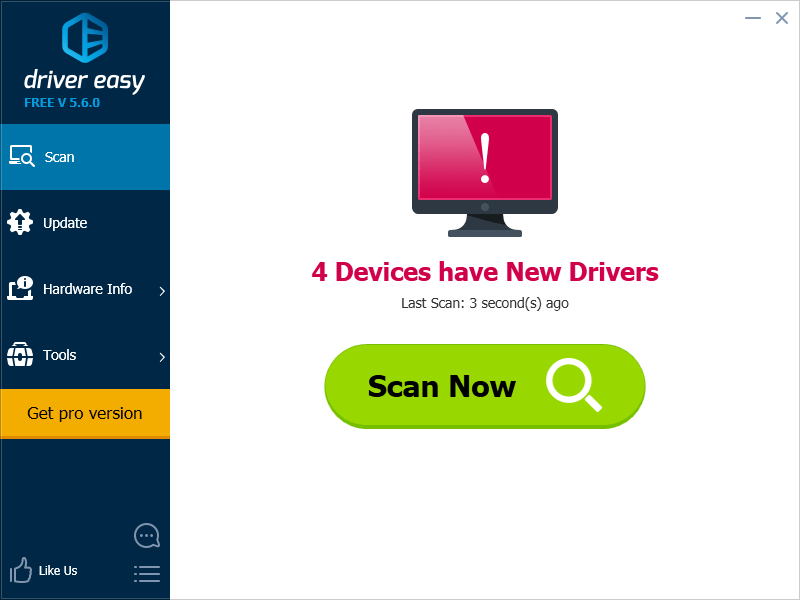
삼) 클릭 최신 정보 각 드라이버 옆에있는 버튼을 클릭하여이 드라이버의 올바른 버전을 자동으로 다운로드하고 설치합니다 (무료 버전으로이 작업을 수행 할 수 있음). 또는 클릭 모두 업데이트 시스템에 누락되었거나 오래된 모든 드라이버의 올바른 버전을 자동으로 다운로드하고 설치합니다 (이렇게하려면 프로 버전 – 모두 업데이트를 클릭하면 업그레이드하라는 메시지가 표시됩니다.
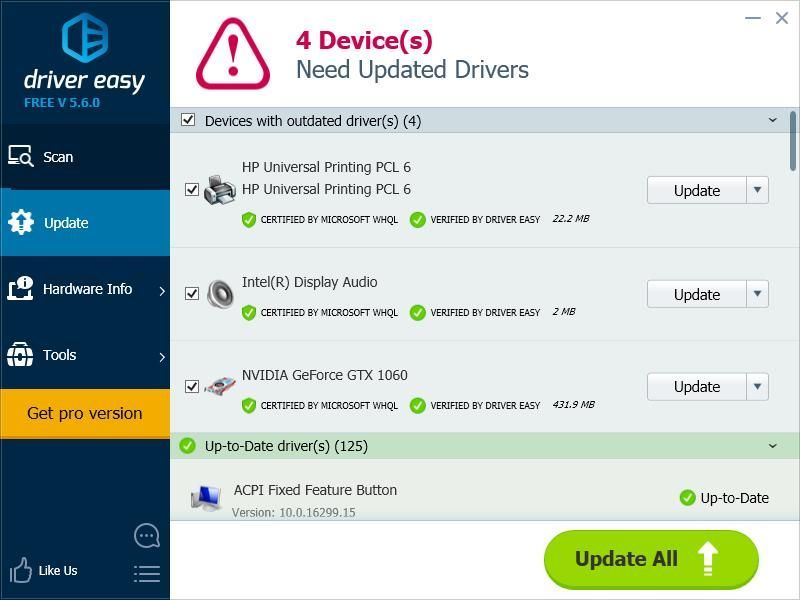
방법 2 : V-Sync 켜기
V-Sync는 비디오 출력 프레임 속도를 60FPS (초당 프레임)로 제한 할 수 있으며, 이는 모니터의 60Hz 새로 고침 빈도에 적합합니다. V-Sync를 사용 설정하면 화면 찢김으로 고통받는 많은 컴퓨터에서 효과적인 수정이 가능합니다.
게임을 할 때 문제가 발생하면 게임 그래픽 설정에서 V-Sync를 켤 수 있습니다.
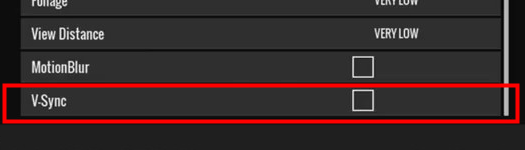
비디오 카드 설정에서도 활성화 할 수 있습니다. 이 과정은 사용하는 비디오 카드에 따라 다를 수 있습니다. 그러나 일반적으로 컴퓨터에서 비디오 카드의 제어판을 열어야합니다. 다음은 V-Sync를 켜는 방법을 보여줍니다. NVIDIA , 인텔 과 AMD 비디오 카드.
에 대한 NVIDIA 사용자 :
열다 NVIDIA 제어판 클릭 3D 설정 관리 . 그 후 옆에있는 드롭 다운 메뉴를 클릭하십시오. 수직 동기 그리고 선택 의 위에 또는 적응 .
적응 형 V-Sync 더 권장되는 옵션입니다. 그 이유는 화면이 끊기는 현상을 방지 할 수도 있기 때문입니다. V-Sync가 켜져있을 때 종종 문제가 발생합니다. 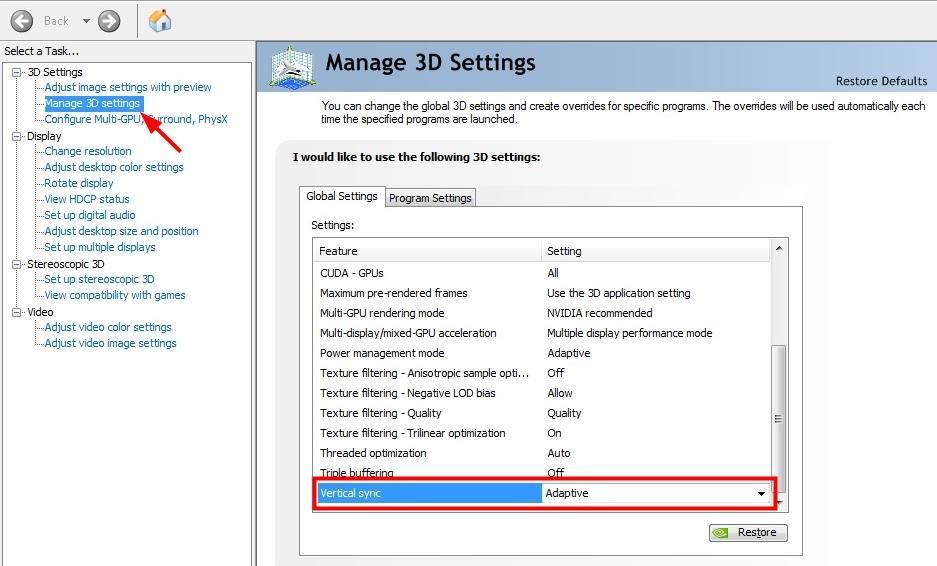
에 대한 인텔 그래픽 사용자 :
1) 열다 Intel HD 그래픽 제어판 그런 다음 3D .
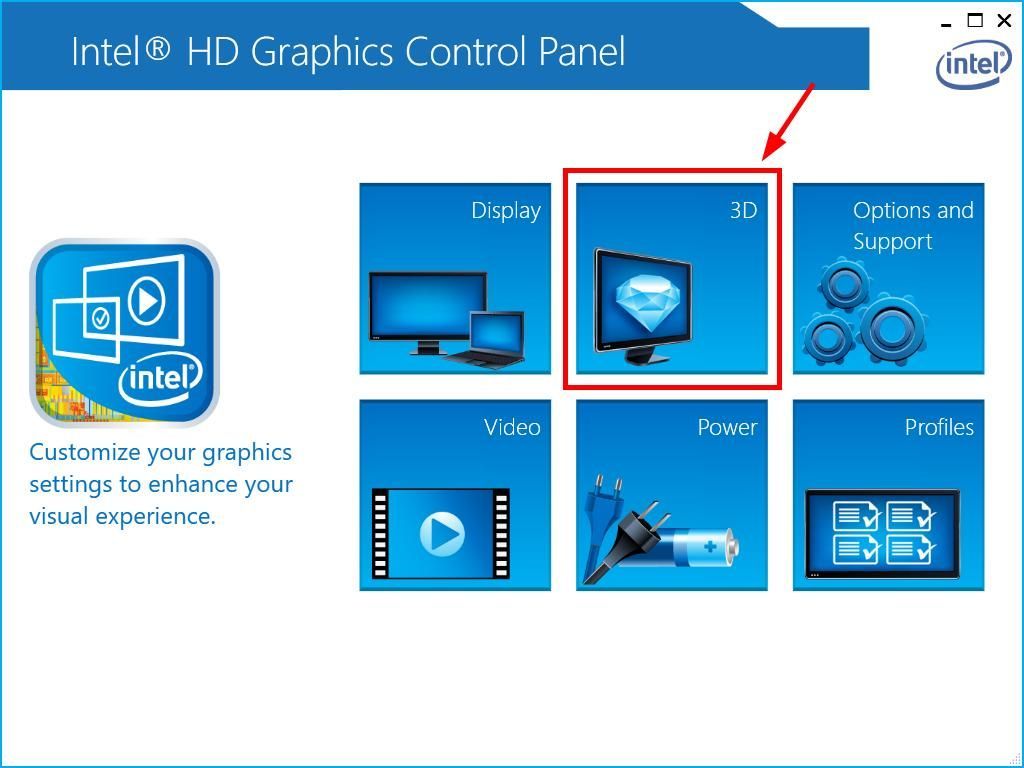
2) 딸깍 하는 소리 맞춤 설정 . 그런 다음 수직 동기화에서 드라이버 설정 또는 의 위에 . 그 클릭 후 대다 .
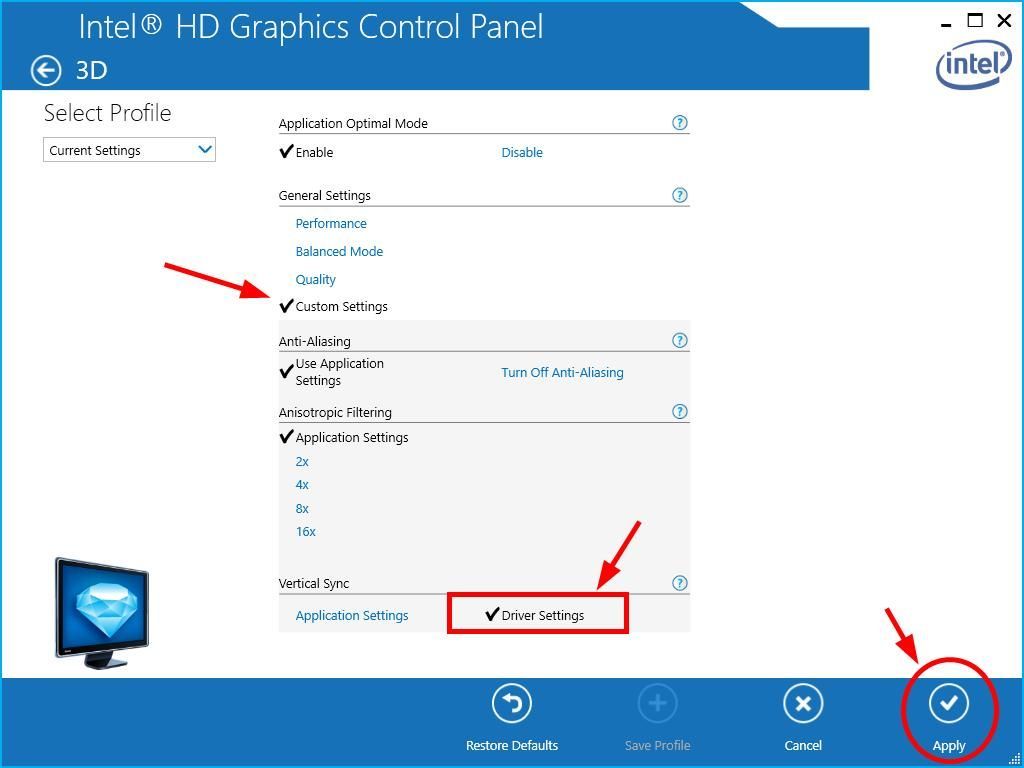
에 대한 AMD 그래픽 사용자 :
Radeon 소프트웨어를 열고 게임> 3D 애플리케이션 설정 / 글로벌 그래픽 . 그런 다음 설정 수직 새로 고침 대기 같이 항상 켜짐 .
이 설정을 조정하는 방법은 Radeon 소프트웨어 버전에 따라 다를 수 있습니다. 
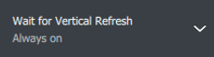
V-Sync를 끈 후 모니터 화면이 정상으로 돌아 오는지 확인하십시오.
![[해결됨] My Fortnite가 PC 2024에서 계속 충돌합니다](https://letmeknow.ch/img/knowledge-base/45/solved-my-fortnite-keeps-crashing-on-pc-2024-1.jpg)


![[수정됨] PC에서 Goose Goose Duck 충돌에 대한 7가지 수정 – 2023](https://letmeknow.ch/img/knowledge-base/50/fixed-7-fixes-for-goose-goose-duck-crashing-on-pc-8211-2023-1.jpg)


